Visual Studio Code(VSCODE)语言设置为中文
第一次使用Visual Studio Code(vs code)并不知道她附有10种可用的显示语言(地区):英文(美国),简体中文,繁体中文,法文,德文,意大利文,日文,韩文,俄文和西班牙文。
所有10种语言的本地化显示文本都包含在主VS代码下载中,因此不需要辅助安装。
默认情况下,VS代码会拾取操作系统的显示语言,如果是不支持的语言环境,则使用英文(US)。
修改中文步骤如下
语言设置
1、快捷键
Windows、Linux 快捷键是:Ctrl+Shift+P
macOS 快捷键是:Command + Shift + P
2、搜索:配置语言 或者 Configure Language
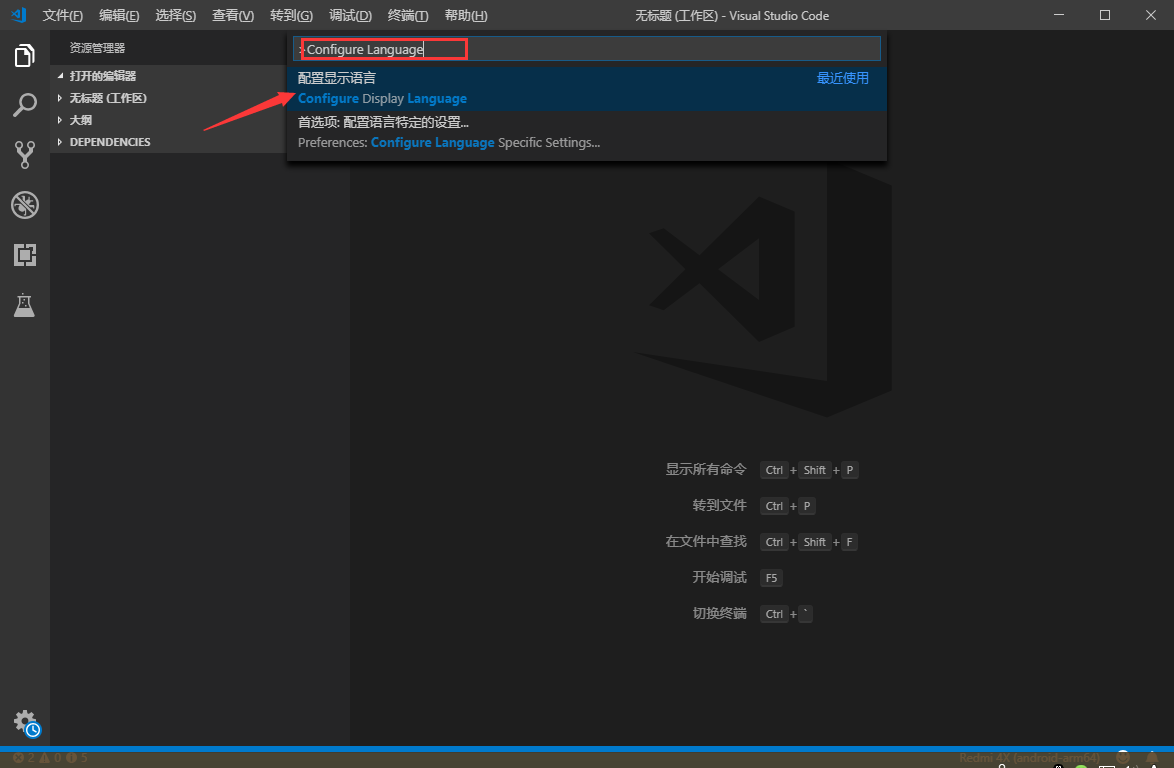
选择后会打开 locale.json 文件
{// Defines VS Code's display language.// See https://go.microsoft.com/fwlink/?LinkId=761051 for a list of supported languages."locale":"zh-cn" // Changes will not take effect until VS Code has been restarted.}选择后会打开 locale.json 文件修改时输入错误会提示可用的语言当你删除之前的语言设置,在“locale”后面输入冒号或引号时会提示可用的选项保存对 locale.json 文件的修改,关闭VSCODE,重新打开语言就变了。注意:在配置》首选项》打开的 Settings.json 中是找不到语言配置的。
3、安装插件
参考官方文档:https://code.visualstudio.com/docs/getstarted/locales
插件中文语言包:适用于 VS Code 的中文(简体)语言包
保存对 locale.json 文件的修改(“locale”:”zh-cn”),关闭VSCODE,重新打开语言就变了。
这样以后的某次升级后突然鬼使神差的变为英文版了也不用着急了,很快切换回来就是了,当然你如果是中文版,你就是要切换为英文版,也可以了,一样的。
之所以写出来,是因为本人遇到过两次了,虽然每次都能解决,但是我想还有其他着急的兄弟可能也遇到了,写出来分享一下心得,希望能帮到大家。
书到用时方恨少,纸上得来终觉浅。共勉!


























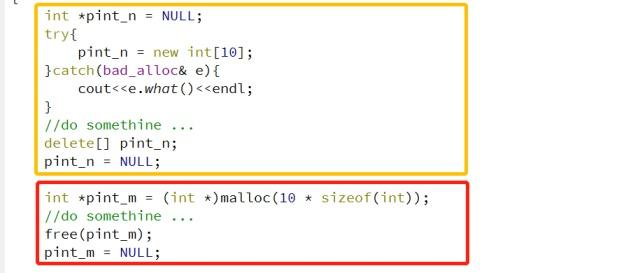
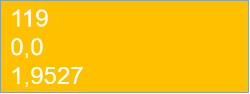

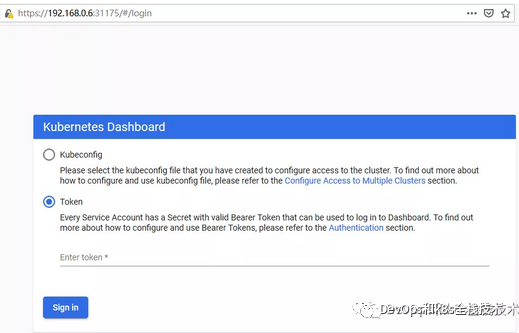




还没有评论,来说两句吧...